作者:
Peter Berry
创建日期:
20 七月 2021
更新日期:
23 六月 2024
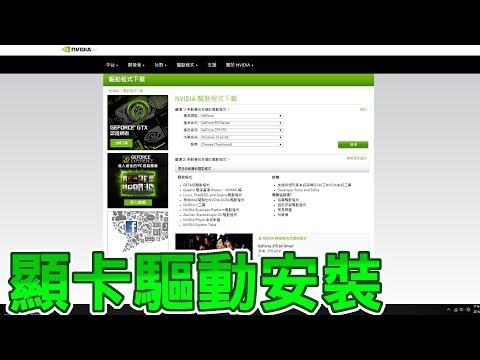
内容
想提升您的游戏性能?专用的图形卡可以显着提高游戏性能,尤其是如果您以前使用过主板上的集成图形卡。安装图形卡意味着卸下计算机,但是此过程比您想象的要简单。阅读以下教程以了解操作方法。
脚步
第3部分(共1部分):选择卡片
检查电源。 显卡是能耗最高的设备之一,因此您需要确保它适合该机器。您可以检查设备包装上的功耗容量。
- 如果电源不足,则硬件将无法正常运行,并且无法启动计算机。
- 那里有几种功率计算工具,可让您输入完整的设备并计算消耗的电量。
- 选择能源供应单位时,请避免使用不可信赖的品牌。即使廉价设备可以为计算机提供足够的电源,但它们很可能会爆炸或损坏计算机中的设备,包括新的图形卡。即使计算机设备的总功耗小于最大功率并且PSU可以提供,也不保证不会损坏。

确保使用兼容的主板。 该问题比过去更不常见,但是,如果升级旧计算机,则很可能会出现此错误。现代主板具有用于安装更新的图形卡的PCI-E插槽。较旧的主板只有插槽,因此请确保找到支持该连接的卡。- 如有任何疑问,请阅读主板文档。

估计可用空间。 许多较新的图形卡尺寸都很大,因此您经常会遇到不适合插槽的问题。找出卡的大小,然后估计位置以适合卡的长度,宽度和高度。
检查您的需求。 市场上有数百种不同类型的图形卡,价格从100万到2000万越南盾。决定购买图形卡时,要做的第一件事就是确定其预期用途。找到价格和性能都合适的卡。
- 如果您对游戏的要求不高,但只需要稳定的性能,则可以购买价格为2-4百万越南盾的卡。 Radeon R9 270或Geforce 750 Ti是一些流行的选项。
- 如果要在最大设置下玩游戏,则需要购买价格从6到800万越南盾的卡,例如GeForce GTX 970或Radeon R9 390。
- 如果您需要最好的卡,请看高端。普通用户不会注意到卡之间的差异,但是对于高端超频者或建筑商,他们希望获得最佳性能。该系列中最受欢迎的显卡之一就是GeForce GTX 980。
- 如果您需要最好的显卡,请选择GTX TitanX。
- 如果您需要商务品质的图形卡,请选择Quadro K6000。
- 如果需要视频编码或图形设计工作,则需要具有很多VRAM(3或4 GB)的卡。
第2部分(共3部分):卸下计算机

卸载旧的驱动程序。 在打开计算机包装之前,您需要卸载旧的图形驱动程序。这是一个程序,允许硬件与操作系统进行通信。- 在Windows上,您可以通过设备管理器卸载驱动程序。您可以通过键入来访问设备管理器 装置经理 在开始菜单或开始屏幕的搜索框中。
- 展开“设备管理器”窗口中的“显示适配器”部分。右键单击转换器显示,然后选择“卸载”。按照要求从系统中删除驱动程序。渲染质量将下降并模糊。
- Mac OS X用户在安装新卡之前不需要卸载驱动程序。
拔下电脑电源。 卸下驱动器后,请关闭电源。关闭机器电源后,从背面拔下所有插头,然后拔下电源线。
拆下外壳。 将机箱倾斜,包含连接器的机器背面靠近桌子。主板上的这些端口将帮助您确定可以从哪一侧打开计算机。卸下计算机侧面的保护螺钉。
- 大多数现代机箱都使用螺丝刀,但是如果螺丝拧得太紧,则可能仍需要螺丝刀才能拧紧。
- 您应该将机器放在桌子上以使其更容易操作。避免将设备留在地毯上。
- 如果在关闭电源之前正在使用机器,则应稍等片刻再卸下外盖,以使连接器冷却下来。
确定扩展插槽。 现代图形卡通常通过位于处理器附近的PCIe插槽连接。您将在此处看到安装的旧图形卡,如果计算机使用主板上的集成卡,则无显示。
- 如果您在识别PCIe插槽时遇到困难,请检查主板或说明文件。
自接地。 每当使用敏感的计算机部件时,都需要接地。这是限制静电放电的一种方法,该静电放电会损坏机器中的电子设备。
- 如果可能,将静电手镯连接到计算机的金属外壳上。
- 如果没有手镯,则可以通过触摸门把手和水龙头之类的任何金属来释放静电。
- 使用计算机时,请穿橡胶鞋底。
卸下旧卡(如有必要)。 如果您有旧的图形卡,则需要先将其删除,然后再安装新的图形卡。卸下保护螺钉,并卸下卡底部的卡舌,就在插槽后面。
- 取出旧卡时,请将其笔直拉出,以免损坏插槽。
- 在卸下图形卡和未连接电源的计算机之前,请确保断开所有显示端口的连接。
第3部分,共3部分:卡的安装
除尘。 卸下机箱时,您应趁此机会清除计算机内部的灰尘。灰尘会导致热量过载并损坏硬件。
- 使用空气压缩机或小型真空吸尘器清除内部灰尘。确保清洁机器的每个角落。
插入新的图形卡。 从防静电袋中取出新卡,然后小心地将其插入插槽。避免在卡撞击底部之前触摸触点。
- 如果以前没有安装图形卡,则需要除去覆盖PCIe插槽机箱的金属。
- 将新卡直接插入PCIe插槽,然后轻轻按。卡锁定到位后,您应该会听到喀哒声。插入卡后,请务必将螺钉拧入外框。
- 如果新卡需要两个框架,则可能必须卸下机箱周围的面板。
- 插入卡时,请确保未连接任何电缆或设备。建议您拔下所有电缆,然后在插入卡后重新插入。
保护您的图形卡。 用螺钉将卡固定到机箱背面的支架上。如果是大型的两幅卡,则需要两个螺钉来保护它。
- 确保已牢固安装卡。更换外壳时,卡会水平旋转,因此保护连接对于避免损坏很重要。
插入电源。 大多数现代图形卡都有一个或两个电源接口,通常直接位于图形卡上。您需要通过PCIe端口将它们连接到电源。如果没有此类端口,则该卡使用Molex-to-PCIe转换器。
关上箱子。 插入卡并连接必要的电缆后,您可以合上机箱。不要忘记使用螺丝固定外壳。
- 重新连接先前卸下的设备,以为图形卡腾出空间。
连接到显示器。 要使用新的图形卡,您需要将显示器连接到图形卡上的两个显示端口之一。使用HDMI或DisplayPort(如果有)以获得最佳质量。如果显示器没有DVI电缆,则图形卡将使用VGA到DVI转换器。
安装新的驱动程序。 重新连接所有连接电缆,然后启动机器。操作系统将自动检测图形卡并配置机器本身。否则,您可以从制造商的网站下载驱动程序,或通过设备随附的光盘进行安装。如果要充分利用新卡的性能,则应安装驱动程序。
- 如果从光盘安装驱动程序,则应检查较新的版本,因为它们可能很旧。您可以从制造商的网站下载最新版本。
测试。 现在您已经安装了卡和驱动程序,现在该使它们起作用了。启动您要测试的程序,无论是高画质游戏还是视频编码器。使用新卡,设备可以体验更好的图形和更快的编码。
- 游戏性能受许多因素影响,包括RAM,处理器速度和硬盘驱动器的可用空间。
警告
- 安装或卸下图形卡时,请仅握住其侧面,切勿触摸任何其他连接或零件。
- 笔记本电脑通常不支持专用图形卡。如果计算机不支持卡升级,则需要购买高端机型。



